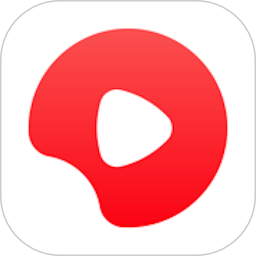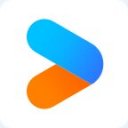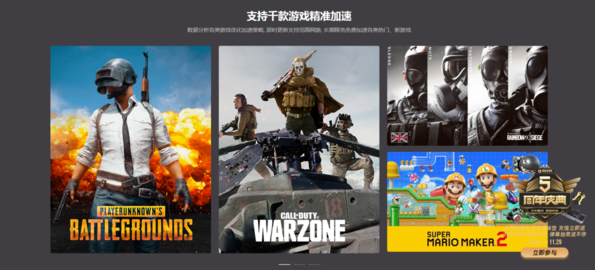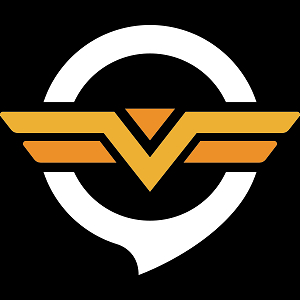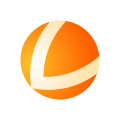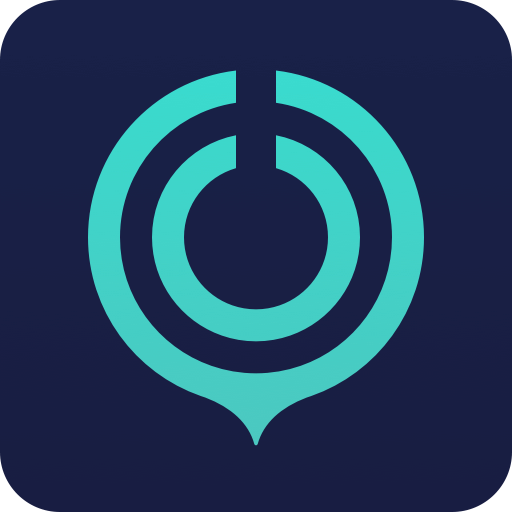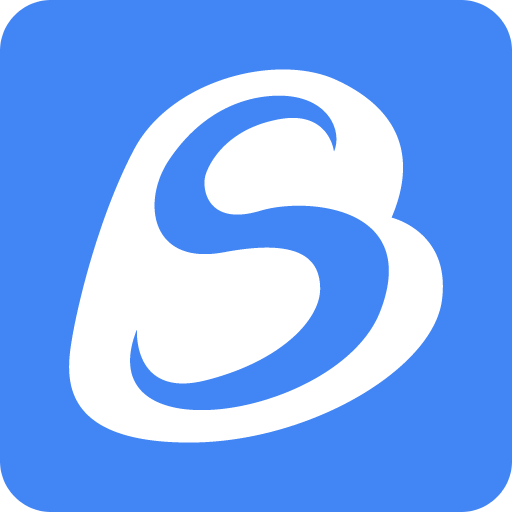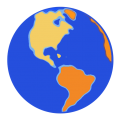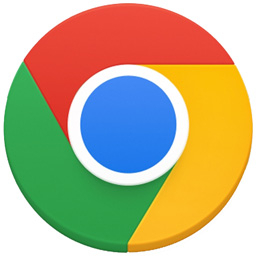应用介绍
《录大咖》是一款多功能的屏幕录制软件,具有简单易用、灵活快捷、高清录制等特征,非常适合普通电脑用户来进行各种视频的录制,无广告,无任何插件,轻松上手,操作非常简单。录大咖支持全屏录制、区域录制、摄像头录制等屏幕录制模式,并且拥有专门为录制游戏视频的游戏录制模式。除此之外录大咖支持对视频输出格式、视频画质、视频帧率进行设置,选择是否录制系统声音、麦克风声音,选择是否录制摄像镜头的视频,选择视频文件的存储路径。有需要的朋友赶紧下载试试把!

录大咖特色:
1、网络摄像头可以为您的视频添加个性化触摸
2、使用多个轨道快速制作图片,视频,文字和音频
3、将剪辑/图像,形状或文本的开头或结尾添加一个介绍/外部
4、记录屏幕的任何部分,直到像素
录大咖亮点:
1、游戏录制
支持全屏和窗口录制,捕捉每秒60帧视频
2、区域录制
对桌面任意区进行录制
3、摄像头录制
随意调节摄像头画面大小
4、鼠标轨迹
多种光标样式选择,有效引导用户视线
录大咖说明:
游戏视频录制方法
运行录大咖,然后在软件主界面上选择【游戏】模式来录制游戏视频。【游戏】模式里面有捕捉全屏游戏模式和捕获特定窗口模式,选择合适自己优秀的模式。(记得把游戏打开哦)
点击齿轮设置按钮对即将录制的视频的参数进行设置,具体有视频格式、视频画质、视频帧率、系统声音开关、麦克风开关以及摄像头开关,另外还可以设置存储路径。
检查一遍设置后,我们就可以返回主界面点击红色按钮或者按快捷键alt+1开始录制自己的视频了。完成录制时,可以点击白色按钮或者按快捷键alt+2来结束视频录制。
录制完成后我们可以在软件上看到刚刚录制好的的视频,这时候点击视频文件后的播放按钮可以直接调用电脑默认播放器来播放该视频。
如果觉得总是要打开软件页面来录制视频很麻烦,又不喜欢软件默认的快捷键设置,可以点击软件右上角三条杠里面选择高级设置来设置合适自己使用习惯的快捷键,这样在玩游戏中就有更好的录制游戏视频体验。
录大咖常见问题:
录制好的视频存放在哪里?
您好,录制好的视频,可以通过点击“设置”按钮,有一个“存储路径”可以看到视频存放路径。也可以通过录制好的视频列表位置的“文件夹按钮”去找到录制好的视频。
录大咖软件快捷键介绍
您好,录大咖软件默认的快捷键:
“Alt+1”:开始录制
“Alt+2”:结束录制
“Alt+3”:暂停录制
怎么更改软件的快捷键
您好,在软件的右上角“更多”按钮,点击“高级设置”,选择“快捷键设置”进行设置。
更新日志:
1.新增DP支持,1.25倍 1.5倍
2.新增未检测到麦克风处理


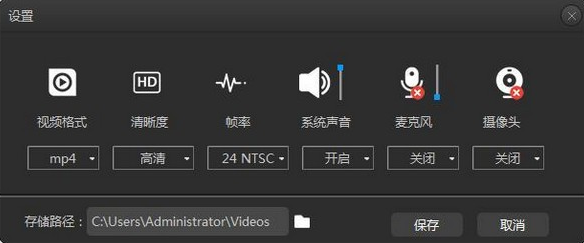
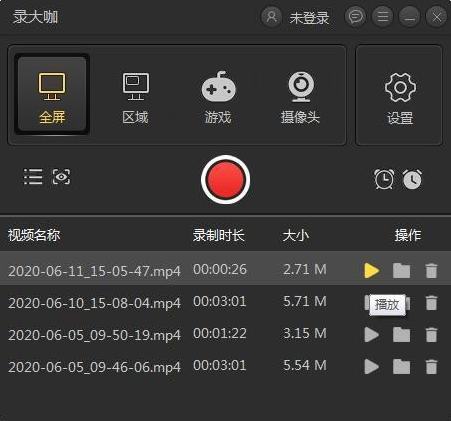
 西瓜视频pc版最新版
西瓜视频pc版最新版 EV录屏电脑版
EV录屏电脑版 影音先锋PC版
影音先锋PC版 PP视频PC端
PP视频PC端 音悦台电脑版2024新版
音悦台电脑版2024新版 暴风影音16
暴风影音16 腾讯视频PC端
腾讯视频PC端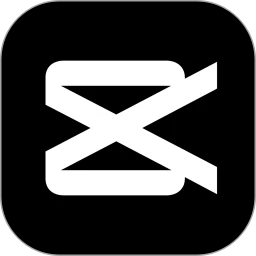 剪映专业版电脑版
剪映专业版电脑版 东方影视大全
东方影视大全 嗨格式录屏大师
嗨格式录屏大师